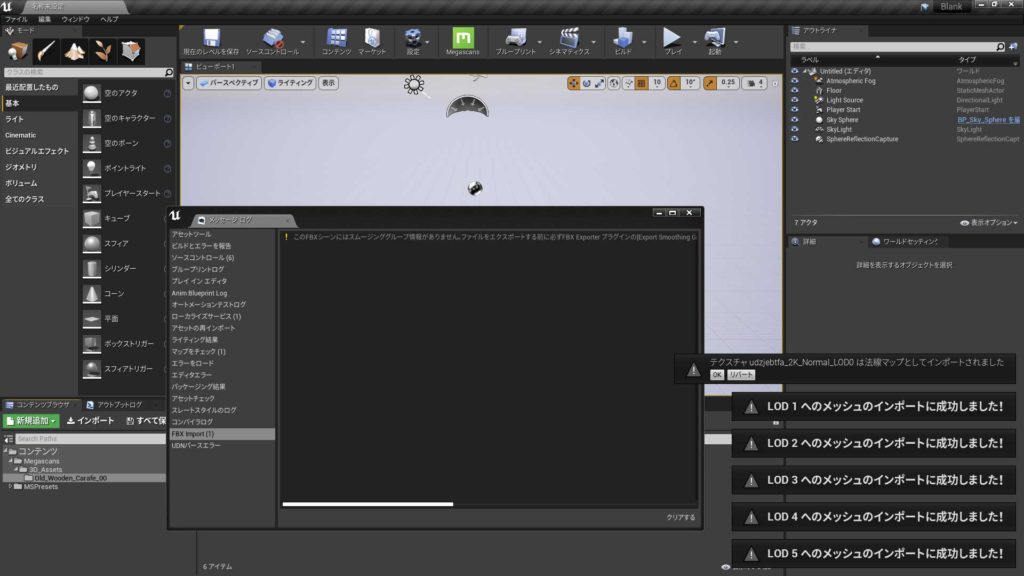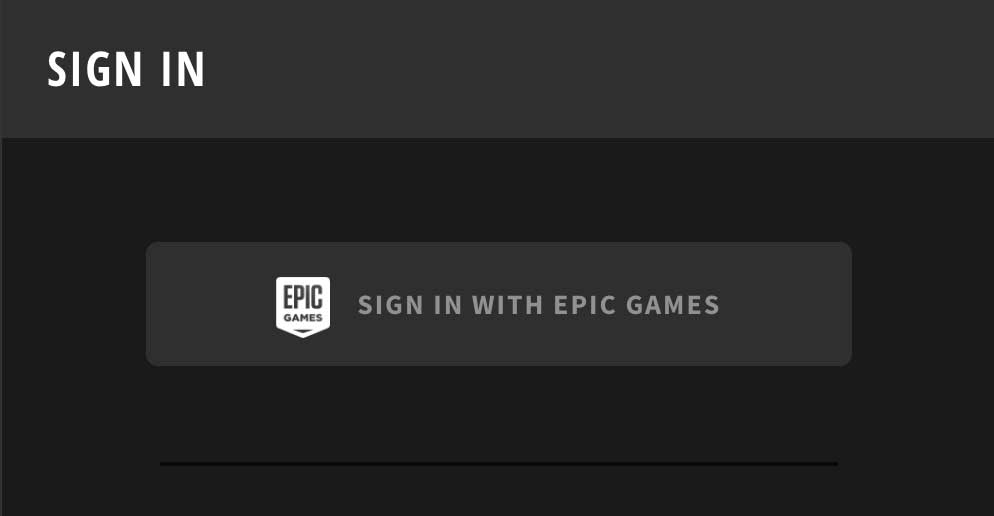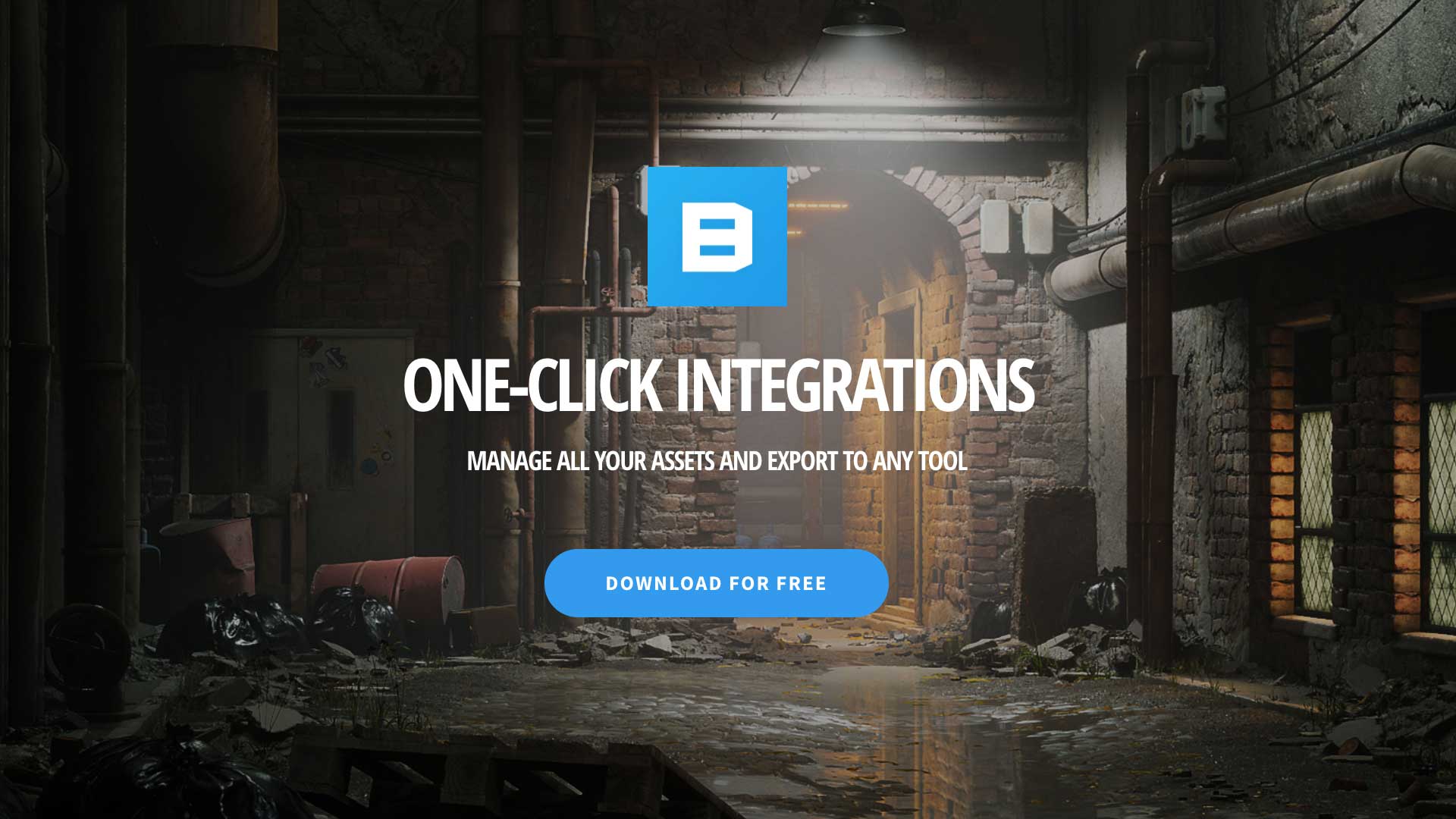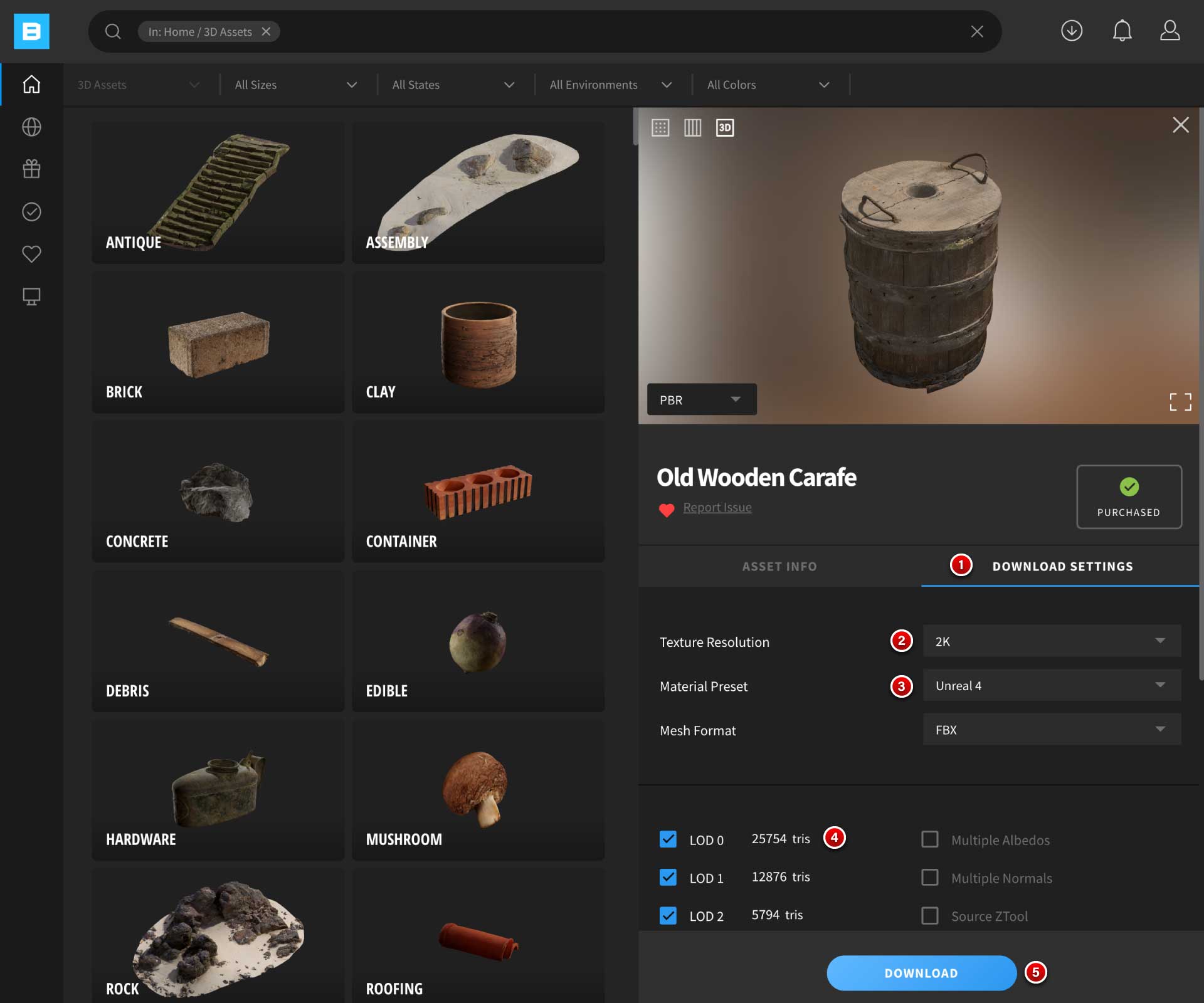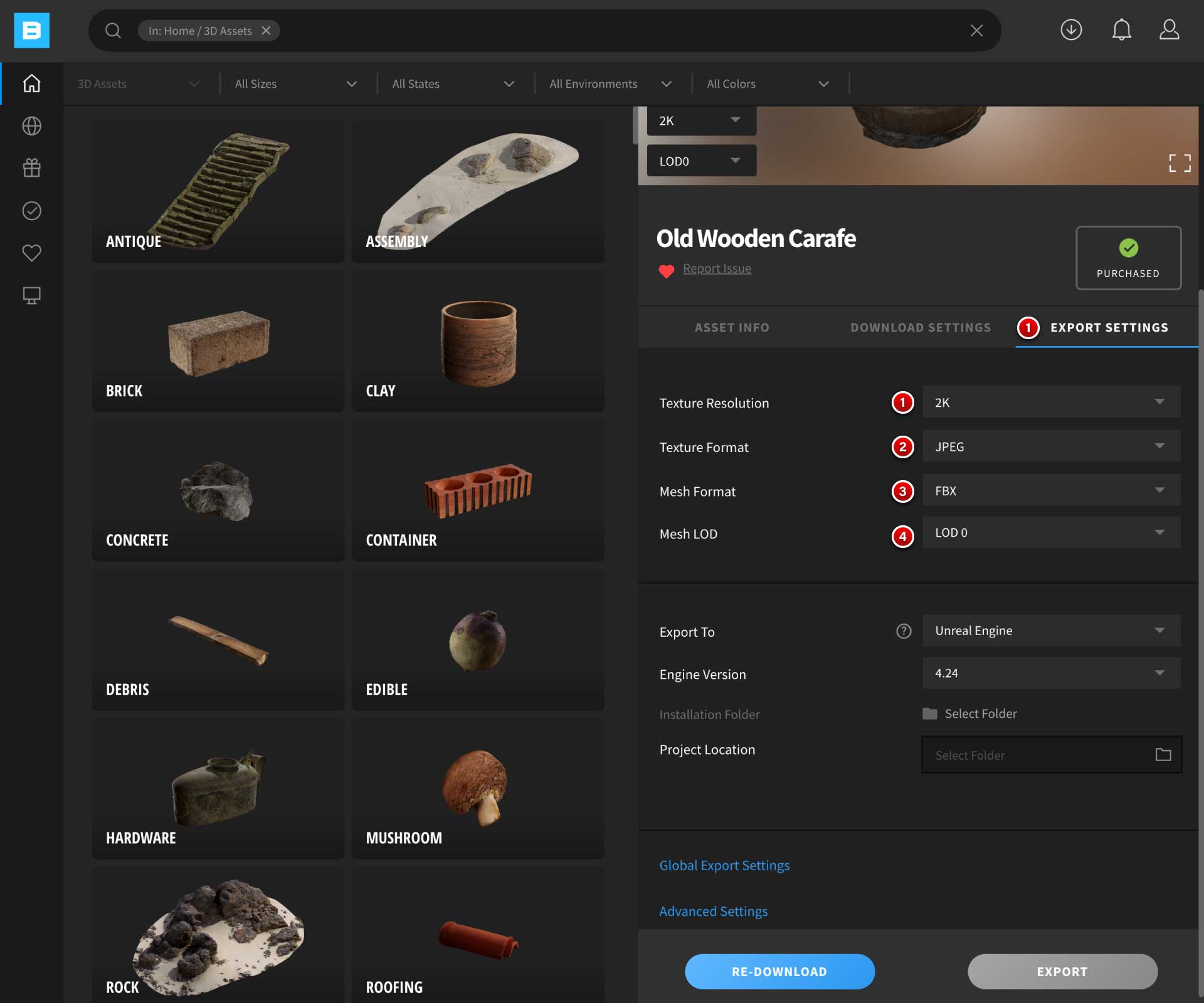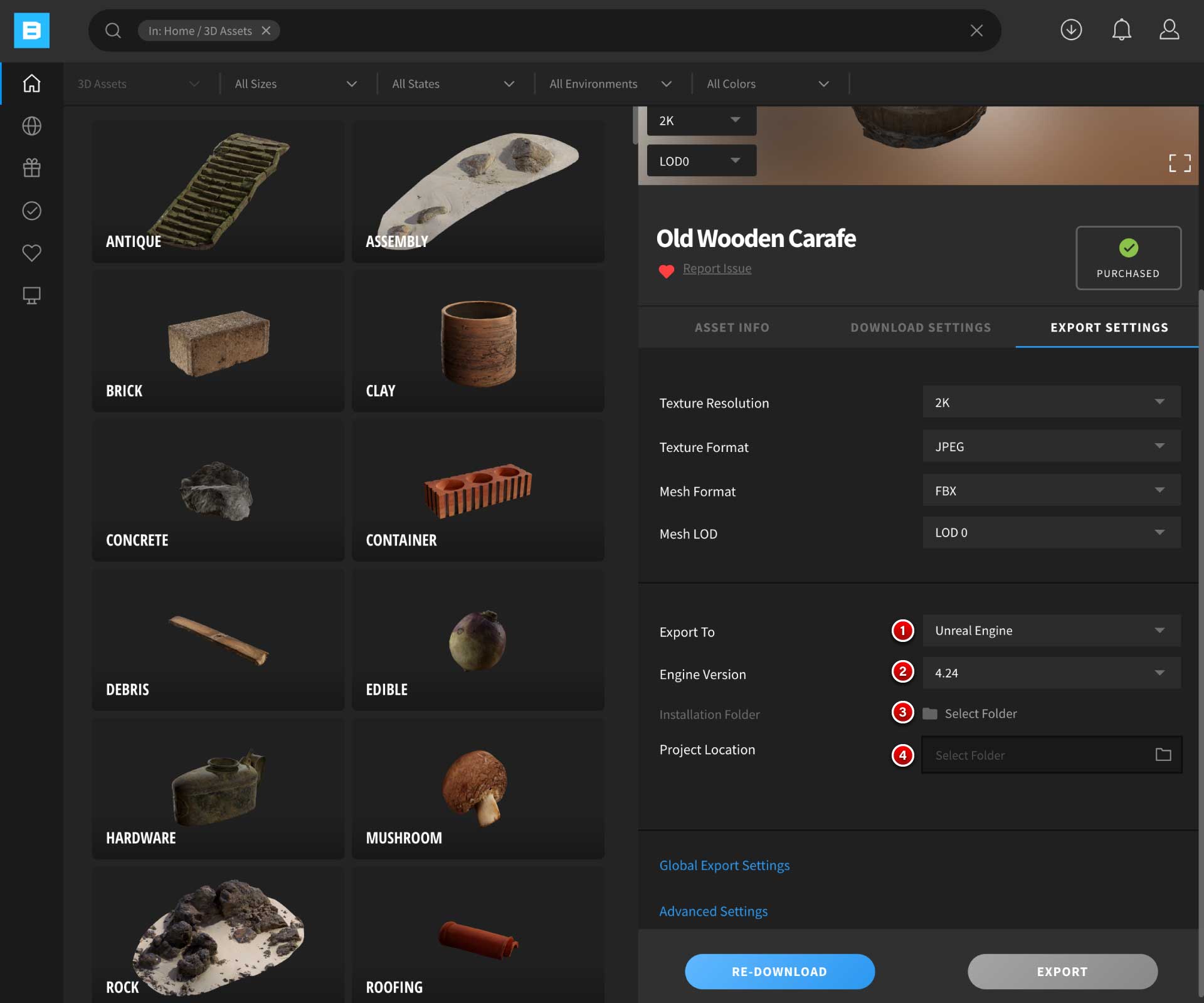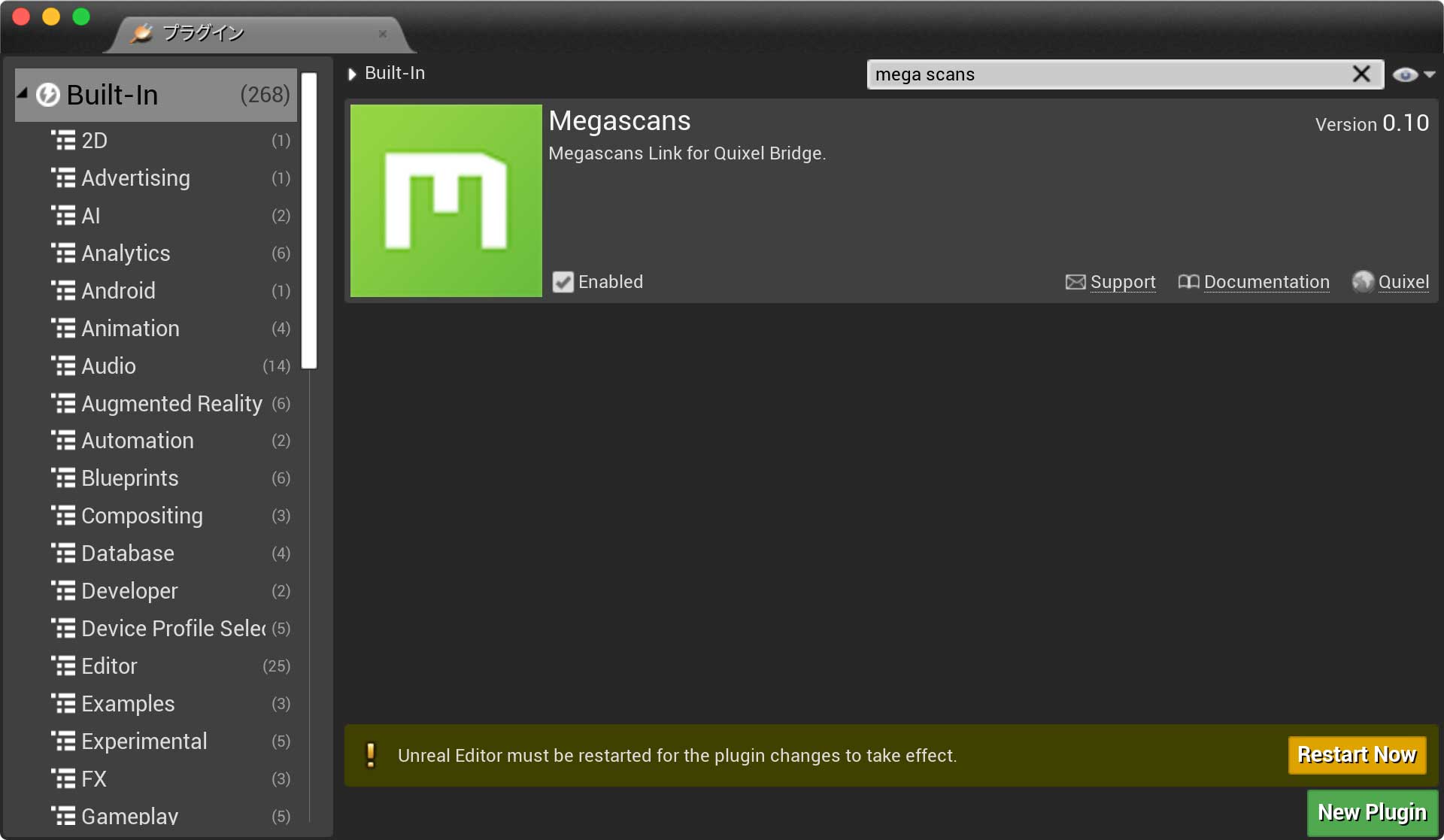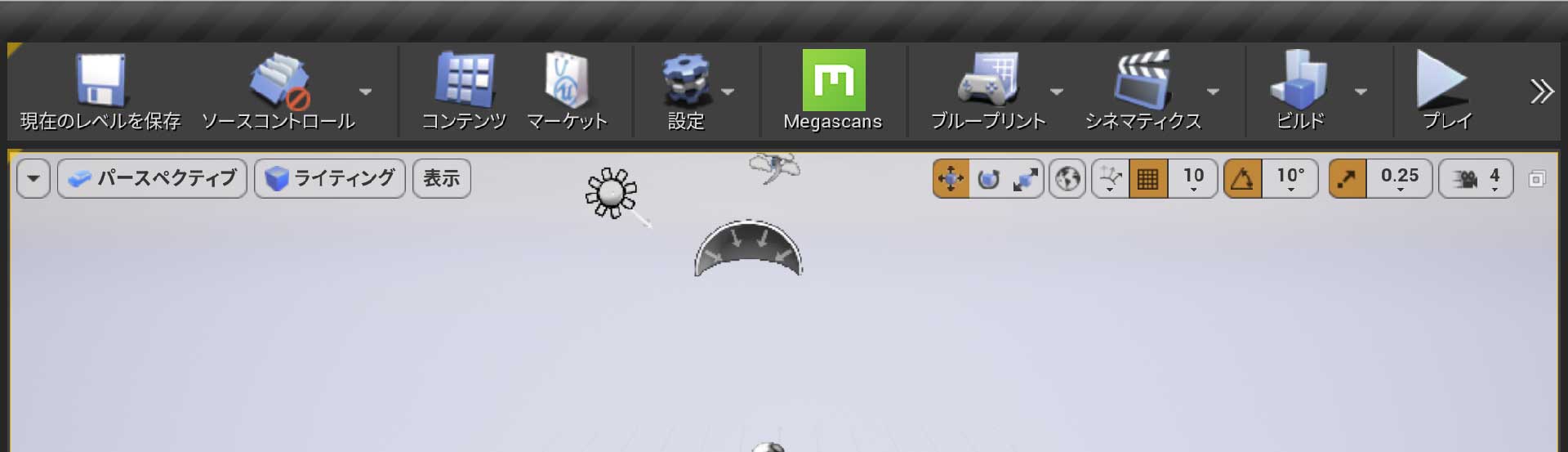高品質なライブラリの活用
Quixel Megascansは3Dスキャンから作成されたライブラリで、高品質な物理ベースのマテリアルと3Dモデルが多数登録されています。その品質の高さはMegascansを活用して制作されたというショートフィルム「Rebirth」を見れば一目瞭然です。
そして2019年、Quixel社がEpic Games社に傘下となったことで、膨大な数のアセットがUnreal Engineでの使用において無料になりました。これは活用しない手はありません。今回はこのMegascansを手軽に活用するための方法を紹介します。
BrideとUE4プラグインの組み合わせ
Megascansに登録されている素材数は膨大で、かつ一つ一つのファイルサイズも巨大です。そのためマーケットプレイスで入手できるMegascanアセットですと、ダウンロードだけでも時間がかかり、素材探しも大変です。ここではQuixel社が提供しているツール「Bridge」とUE4プラグインを組み合わせた方法を紹介します。
1.Bridgeのインストール
まず「Bridge」を下記URLから入手します。これはMegascansのライブラリを様々な方法で検索しダウンロードできるツールで、ダウンロードしたアセットは目的に合わせて様々なツールやフォーマットでエクスポートすることができます。
起動するとログインを求められるので、「SIGN IN WITH EPICS」をクリックししてログインします。
4.UE4へのMegascansプラグインのインストール
次にUnreal EngineにMegascanプラグインをインストールします。インストール方法はマーケットプレイスではなく、このBridgeから直接行います。
- Export toでUnreal Engineを選ぶと「Download Plugin」というリンクが出てくるのでクリック。または自動的にダウンロードされます。
- Unreal Engineのバージョンを選択
- プラグインをインストールする場所を指定。
(例) 4.24ならC:Program FilesEpic GamesUE_4.24EnginePlugins - アセットをエクスポートするプロジェクトの場所を指定
ちなみに、Step.5の手順を完了させていないと、このままエクスポートを押してもエラーになります。
6.エクスポート
Unreal Engineにて使用したいプロジェクトを開いている状態で、なおかつそのプロジェクトがExport SettingのProject Locationで指定されてあれば、エクスポートすることが可能になります。Bridgeに戻って、エクスポートを押してみてください。
BridgeとUnreal Engineが連動してファイルを転送し、しばらくするとUnreal Engineのコンテンツブラウザに、「インポートに成功しました」という表示とともにMegascansのアセットが出現するはずです。